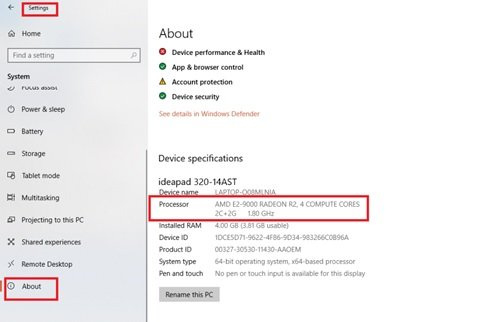ในฐานะผู้เชี่ยวชาญด้านไอที คุณทราบดีว่าไดรเวอร์คอนโทรลเลอร์ SATA AHCI เป็นสิ่งที่ต้องมีสำหรับคอมพิวเตอร์ทุกเครื่องที่ใช้ไดรฟ์ SATA แต่มันคืออะไรกันแน่ และคุณจะดาวน์โหลดไดรเวอร์คอนโทรลเลอร์ SATA AHCI มาตรฐานได้อย่างไร
ไดรเวอร์คอนโทรลเลอร์ SATA AHCI เป็นไดรเวอร์ซอฟต์แวร์ที่ช่วยให้ระบบปฏิบัติการสื่อสารกับคอนโทรลเลอร์ SATA ไดรเวอร์นี้จำเป็นสำหรับการทำงานที่เหมาะสมของไดรฟ์ SATA หากไม่มีคอมพิวเตอร์จะไม่สามารถเข้าถึงข้อมูลในไดรฟ์ได้
ไดรเวอร์คอนโทรลเลอร์ SATA AHCI มาตรฐานสามารถดาวน์โหลดได้จากเว็บไซต์ของผู้ผลิตคอนโทรลเลอร์ SATA ของคุณ ในกรณีส่วนใหญ่ คนขับจะให้บริการฟรี อย่างไรก็ตาม ผู้ผลิตบางรายอาจคิดค่าธรรมเนียมเล็กน้อยสำหรับคนขับ
เมื่อคุณดาวน์โหลดไดรเวอร์คอนโทรลเลอร์ SATA AHCI แล้ว คุณจะต้องติดตั้งไดรเวอร์ดังกล่าว ขั้นตอนการติดตั้งไดรเวอร์นั้นค่อนข้างง่ายและสามารถทำได้โดยทำตามคำแนะนำที่ผู้ผลิตให้มา ในกรณีส่วนใหญ่ คุณจะต้องดับเบิลคลิกที่ไฟล์ที่ดาวน์โหลดมาและทำตามคำแนะนำบนหน้าจอ
เมื่อติดตั้งไดรเวอร์คอนโทรลเลอร์ SATA AHCI แล้ว คุณจะต้องรีสตาร์ทคอมพิวเตอร์ หลังจากรีสตาร์ทคอมพิวเตอร์แล้ว คุณควรจะสามารถเข้าถึงข้อมูลในไดรฟ์ SATA ของคุณได้ หากคุณยังคงประสบปัญหา คุณอาจต้องติดต่อผู้ผลิตคอนโทรลเลอร์ SATA ของคุณเพื่อขอความช่วยเหลือเพิ่มเติม
ด้วยเหตุผลใดก็ตาม หรือหลังจากอัปเดตพีซี Windows 11 หรือ Windows 10 ของคุณเป็นบิลด์/เวอร์ชันใหม่ คุณอาจสังเกตเห็นว่าไม่พบไดรฟ์ของคุณตั้งแต่หนึ่งตัวขึ้นไป เครื่องหมายอัศเจรีย์หรือไอคอนคำเตือนปรากฏขึ้นในตัวจัดการอุปกรณ์บนตัวควบคุม Serial ATA ในโพสต์นี้เราคุยกัน มันคืออะไรและจะดาวน์โหลดไดรเวอร์คอนโทรลเลอร์ SATA AHCI มาตรฐานได้อย่างไร บนระบบของคุณ

ไดรเวอร์คอนโทรลเลอร์ SATA AHCI มาตรฐานคืออะไร
โดยพื้นฐานแล้ว ไดรเวอร์คอนโทรลเลอร์ SATA AHCI มาตรฐานก็มีความสำคัญเช่นเดียวกับไดรเวอร์อุปกรณ์อื่นๆ เนื่องจากฮาร์ดไดรฟ์เชื่อมต่อกับคอมพิวเตอร์ของคุณผ่านไดรเวอร์นี้ คอนโทรลเลอร์ SATA AHCI เป็นวิธีที่คุณสามารถควบคุมทุกไดรฟ์ที่ใช้ AHCI ที่เชื่อมต่อกับคอมพิวเตอร์ของคุณผ่านอินเทอร์เฟซ BIOS ของระบบ ไดรเวอร์สามารถช่วยให้คุณเข้าใจและจัดการพื้นที่เก็บข้อมูลของคุณ และยังให้ความเร็วในการถ่ายโอนที่เร็วขึ้นสำหรับไฟล์ขนาดใหญ่
หากไดรเวอร์นี้หายไป ล้าสมัย หรือเสียหาย คุณอาจพบปัญหาต่างๆ เช่น SSD ไม่แสดง บริการ Intel Rapid Storage Technology ไม่ทำงาน หรือข้อผิดพลาดจอฟ้าที่น่าอับอาย เช่น iaStorAVC.sys, DPC WATCHTOWER VIOLATION หรือ TIMER OUT PDC CONTROL บนพีซี Windows 11/10 ของคุณ
ดังนั้น การมีและอัปเดตไดรเวอร์คอนโทรลเลอร์ SATA AHCI มาตรฐานบนคอมพิวเตอร์ของคุณจึงมีความสำคัญอย่างยิ่งในการป้องกันปัญหาเกี่ยวกับไดรเวอร์ และตรวจสอบให้แน่ใจว่าคอมพิวเตอร์ของคุณทำงานได้อย่างถูกต้อง
อ่าน : Windows บันทึกหรือจัดเก็บไดรเวอร์อุปกรณ์ไว้ที่ใด
ดาวน์โหลด ติดตั้ง หรืออัปเดตไดรเวอร์คอนโทรลเลอร์ SATA AHCI มาตรฐาน
ในการดาวน์โหลดและติดตั้ง/อัปเดตไดรเวอร์สำหรับคอนโทรลเลอร์ SATA AHCI มาตรฐานบนคอมพิวเตอร์ Windows 11/10 ของคุณ คุณจำเป็นต้องทราบยี่ห้อและรุ่นของโปรเซสเซอร์บนพีซีของคุณ เมื่อคุณยืนยันยี่ห้อและรุ่นของโปรเซสเซอร์ของคุณแล้ว คุณสามารถดาวน์โหลดไดรเวอร์สำหรับ เอเอ็มดี หรือ อินเทล , หรือ วอลคอมม์ ในกรณีที่คุณไม่พบไดรเวอร์ที่ถูกต้องบนเว็บไซต์ของผู้ผลิตคอมพิวเตอร์ของคุณ ผ่านทาง Microsoft Update Catalog
หลังจากดาวน์โหลดแพ็คเกจไดรเวอร์แล้วเพราะ .แท็กซี่ คุณสามารถดำเนินการและติดตั้งไฟล์ .cab บนอุปกรณ์ของคุณได้ หากคุณต้องการแตกไฟล์ .cab และมีไฟล์ .inf อยู่ในไฟล์เก็บถาวร คุณสามารถทำตามขั้นตอนด้านล่างเพื่อติดตั้งไดรเวอร์ด้วยตนเอง
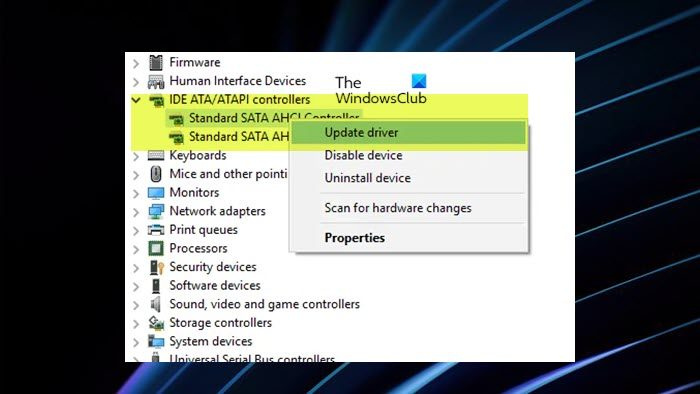
- กด ปุ่ม Windows + R เพื่อเปิดกล่องโต้ตอบเรียกใช้
- ในกล่องโต้ตอบ เรียกใช้ พิมพ์ devmgmt.msc แล้วกด Enter เพื่อเปิด Device Manager
- ในหน้าต่าง Device Manager ให้เลื่อนรายการอุปกรณ์ที่ติดตั้งและขยาย ตัวควบคุม IDE ATA/ATAPI ส่วน.
- คลิกขวา คอนโทรลเลอร์ SATA AHCI มาตรฐาน และเลือก อัพเดทไดรเวอร์ .
- เลือกถัดไป การค้นหาไดรเวอร์ในคอมพิวเตอร์ของฉัน ตัวเลือก.
- ในหน้าต่างถัดไป คลิกที่ ให้ฉันเลือกจากรายการไดรเวอร์อุปกรณ์ในคอมพิวเตอร์ของฉัน .
- คลิกถัดไป มีแผ่นดิสก์ .
- กด เรียกดู และนำทางไปยังโฟลเดอร์ที่มีไดรเวอร์สำหรับอุปกรณ์
- จากนั้นเปิดโฟลเดอร์และเลือก .inf ไฟล์.
- กด เปิด และทำตามคำแนะนำบนหน้าจอเพื่อติดตั้งไฟล์
หากจำเป็น คุณอาจต้องติดตั้งไดรเวอร์ในโหมดความเข้ากันได้โดยดำเนินการดังต่อไปนี้:
- คลิกขวาที่ไฟล์ติดตั้งไดรเวอร์
- เลือก ลักษณะเฉพาะ จากเมนูบริบท
- แตะหรือคลิกไอคอน ความเข้ากันได้ แท็บ
- ตรวจสอบ เรียกใช้โปรแกรมนี้ในโหมดความเข้ากันได้ ตัวเลือก.
- แตะเมนูแบบเลื่อนลงและเลือกระบบปฏิบัติการก่อนหน้าของคุณ
- แตะหรือคลิก ดี .
ตอนนี้คุณสามารถติดตั้งไดรเวอร์บนระบบและเรียกใช้ตัวแก้ไขปัญหาความเข้ากันได้ของโปรแกรมเพื่อแก้ไขปัญหาความเข้ากันได้ของไดรเวอร์
นั่นคือทั้งหมด!
อ่านเพิ่มเติม : ไดรเวอร์ชิปเซ็ตคืออะไร และฉันจะอัปเดตไดรเวอร์ชิปเซ็ตได้อย่างไร
ไดรเวอร์คอนโทรลเลอร์ AHCI คืออะไร
Advanced Host Controller Interface (AHCI) เป็นมาตรฐานอินเทอร์เฟซทางเทคนิคที่อนุญาตให้ซอฟต์แวร์สื่อสารกับอุปกรณ์ Serial ATA (SATA) อุปกรณ์ประเภท Peripheral Component Interconnect (PCI) เหล่านี้จะย้ายข้อมูลระหว่างหน่วยความจำระบบและสื่อ SATA หากต้องการทราบว่ามีการติดตั้งไดรเวอร์ AHCI บนคอมพิวเตอร์ Windows 11/10 ของคุณหรือไม่ ให้ไปที่ Device Manager ภายใต้ ตัวควบคุม IDE ATA/ATAPI ส่วนตรวจสอบรายการที่มีตัวย่อ เอเอชซีไอ . หากมีรายการอยู่และไม่มีเครื่องหมายอัศเจรีย์สีเหลืองหรือ 'X' สีแดงอยู่เหนือรายการ แสดงว่าเปิดใช้งาน AHCI อย่างถูกต้อง
อ่าน : วิธีดาวน์โหลดและติดตั้งไดรเวอร์ USB ของ Google บน Windows
ไดรเวอร์บูสเตอร์ 3
ไดรเวอร์คอนโทรลเลอร์ SATA คืออะไร
คอนโทรลเลอร์ SATA (คอนโทรลเลอร์ Serial ATA) เป็นอินเทอร์เฟซฮาร์ดแวร์ที่เชื่อมต่อฮาร์ดไดรฟ์กับเมนบอร์ดของคอมพิวเตอร์และควบคุมหรือสั่งการการไหลของข้อมูล โดยปกติคุณจะพบไดรเวอร์คอนโทรลเลอร์ SATA ได้จากซีดีหรือบนเว็บไซต์ของผู้ผลิตระบบ เมนบอร์ด หรือการ์ดคอนโทรลเลอร์ SATA หากรู้จักคอนโทรลเลอร์ SATA ระหว่างการติดตั้งโดยไม่มีไดรเวอร์พิเศษ คุณก็สามารถติดตั้งให้เสร็จสมบูรณ์ได้
อ่าน : ไม่มีไดรเวอร์อุปกรณ์ PCI; จะดาวน์โหลดได้ที่ไหน?